目次
"DealPly"(ディールプライ は、ブラウザの拡張機能 アドウェア DealPly」は、インターネットブラウザ(Internet Explorer、Google Chrome、Mozilla Firefox)内にブラウザ拡張機能としてインストールされ、オンラインショッピング企業からのお得な情報を表示します。 アドウェア「DealPly」は他のインストールプログラムの内部からコンピュータにインストールされるため、ソフトウェアのインストール時には常に追加のツールバーや拡張機能がインストールされていないか注意する必要があります。"DealPly "は開発者が言うように正当なソフトウェアですが、警告なしにコンピュータにインストールされるため、オンライン広告にリダイレクトする不要なハイジャッカープログラムとなっています。
DealPly」拡張ハイジャッカーを駆除したい場合は、以下のステップに従ってください。

DealPly" 拡張ハイジャッカーを削除する方法。
ステップ1.コントロールパネルから "DealPly "アプリケーションをアンインストールします。
1. これを行うには、次のサイトにアクセスします。 スタート」→「コントロールパネル .
{ スタート > 設定 > コントロールパネル (Windows XP)}。
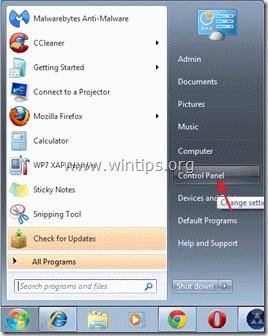
2. ダブルクリックで" プログラムの追加と削除 " Windows XP または
“ プログラムおよび機能 " Windows 8、7、Vistaの場合)。

3. プログラム一覧の中から DealPly "の削除/アンインストール by "DealPly Technologies LTD.
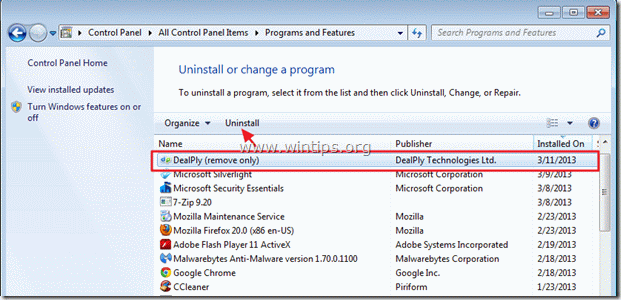
ステップ2:「AdwCleaner」を使用してコンピュータをクリーンアップします。
1.AdwCleanerユーティリティをダウンロードし、デスクトップに保存します。

2.開いているプログラムをすべて閉じる と ダブルクリック を開く "アドウクリーナー" をデスクトップから起動します。
3. プレス " 削除 ”.
4. プレス " OK 「AdwCleaner - Information "ウィンドウで、" "を押してください。 OK " もう一度 をクリックしてコンピュータを再起動します。 .

5. コンピュータが再起動したとき 了い "AdwCleaner "の情報(readme)ウィンドウを表示し、次のステップに進みます。
ステップ3.クリーニング からコンピュータに接続します。 悪意のある脅威
Windowsにログインし、「MalwareBytes Antimalware」プログラムを使用して、コンピュータに残っている悪意のある脅威を除去します*。
*インストール方法と使用方法が不明な場合は、". マルウェアバイト アンチマルウェア " の場合は、こちらの説明をお読みください。
アドバイスをお願いします。 パソコンをきれいに、安全に使うために。 Windowsの "セーフモード "でMalwarebytes' Anti-Malware のフルスキャンを実行します。 .*
*Windowsのセーフモードに入るには、""キーを押してください。 F8 「を押すと、Windowsロゴが表示されます。 Windowsの詳細オプションメニュー 「が表示されたら、キーボードの矢印キーで セーフモード オプションを選択し、 を押します。 " ENTER “.
ステップ4.不要なファイルやエントリを削除する。
使用する " CCleaner " プログラムに進みます。 クリーン を一時的なものから解放します。 インターネットファイル と 無効なレジストリエントリ.*.
* インストール方法と使用方法がわからない場合 "CCleaner "です。 この説明書を読む .
ステップ5.変更を有効にするためにコンピュータを再起動し、アンチウイルスプログラムで完全スキャンを実行します。

アンディ・デイビス
Windows に関するシステム管理者のブログ






